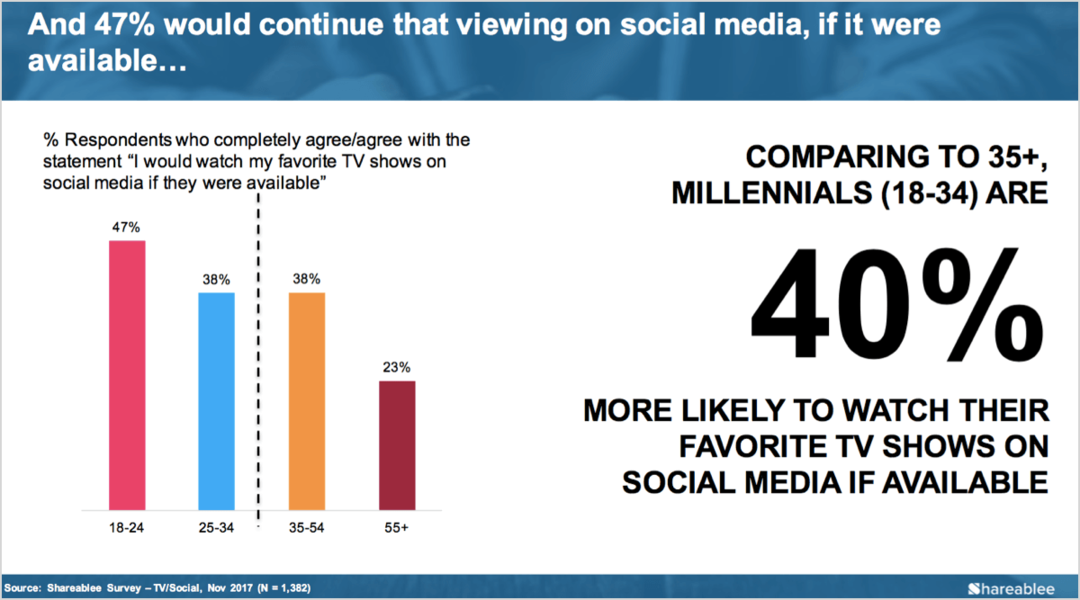Comment accéder aux archives dans Gmail
Gmail Héros Organiser E Mail / / November 28, 2023

Publié
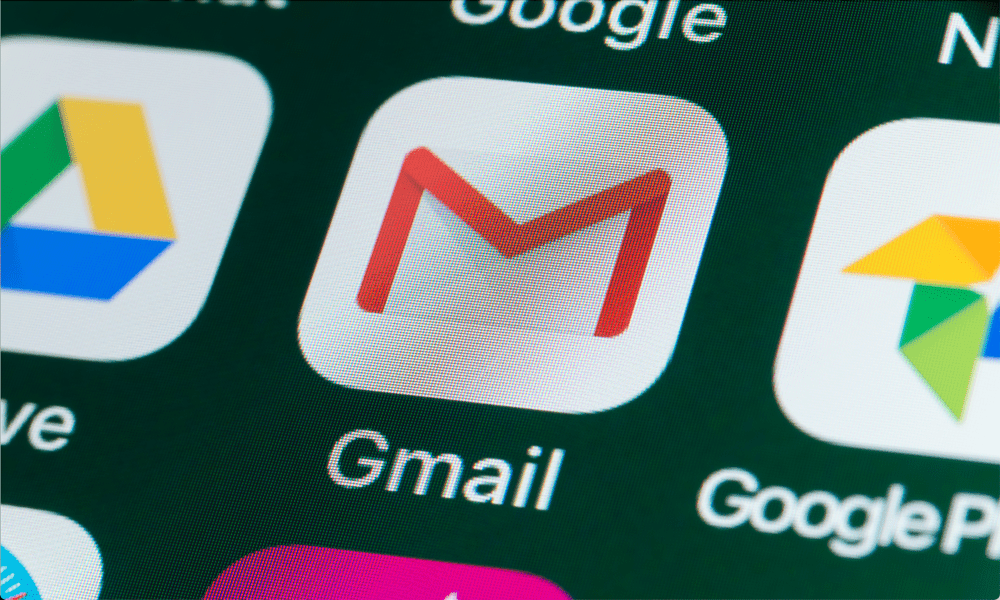
Où vont vos messages Gmail lorsque vous les archivez et comment les récupérer? Voici comment accéder aux archives dans Gmail.
Pour conserver votre boîte de réception Gmail le plus minime possible, vous avez archivé un grand nombre de vos e-mails pour les garder à l'écart. Mais vous devez maintenant accéder à l’un des e-mails que vous avez archivés.
Vous vous sentez satisfait d'avoir enregistré l'e-mail dans vos archives Gmail exactement pour cette raison, vous ouvrez Gmail et commencez à chercher le dossier « Archive » où tous vos emails archivés doivent sûrement résider. Sauf qu’il ne semble pas y avoir de dossier appelé « Archive » dans Gmail. Tous ces e-mails soigneusement archivés ont-ils disparu à jamais ?
Réponse courte? Non, ils sont tous toujours là. Ils sont juste un peu plus difficiles à trouver que vous ne le pensez. Voici comment accéder aux archives dans Gmail.
Que se passe-t-il lorsque vous archivez un message dans Gmail ?
Tout d’abord, il est important de comprendre qu’il n’y a pas de véritable archive dans Gmail. Si vous vous attendez à trouver un dossier appelé « Archive » contenant tous les e-mails que vous avez archivés au fil des ans, vous n’avez pas de chance.
En effet, Gmail ne crée pas réellement de dossiers différents. Au lieu de cela, il applique diverses étiquettes à vos e-mails. Lorsqu'un e-mail arrive, il reçoit le label « Boîte de réception », ce qui le fait apparaître dans votre boîte de réception. Lorsque vous archiver les e-mails dans Gmail, l’étiquette de la boîte de réception est supprimée, mais ils conservent l’étiquette « Tous les messages » attribuée à chaque e-mail que vous recevez. Puisque ces messages n’ont plus le libellé « Boîte de réception », ils n’apparaissent plus dans votre boîte de réception, mais ils existent toujours. L'archivage de vos e-mails ne fait en réalité que les cacher de votre boîte de réception, mais ils sont toujours là, attendant juste d'être trouvés.
Comment accéder aux e-mails archivés dans Gmail
Malheureusement, il n’existe pas de moyen simple de voir rapidement tous vos e-mails archivés. Puisqu’il n’y a pas d’étiquette d’archive, vous ne pouvez pas rechercher uniquement les e-mails portant cette étiquette. Il n'y a que deux options. Vous pouvez afficher les messages avec le « Tous les messages » étiquette, qui affichera chaque message de votre Gmail, y compris votre boîte de réception et vos messages archivés. Ou vous pouvez rechercher l'e-mail spécifique que vous souhaitez trouver; les résultats de la recherche incluront les messages archivés ainsi que ceux de votre boîte de réception.
Comment afficher tous les messages dans Gmail
Afficher tous les messages dans Gmail est facile à faire. Cependant, cela affichera tous les e-mails de votre compte, y compris votre boîte de réception et vos e-mails archivés. Les seuls e-mails qui ne seront pas affichés par défaut dans Tous les courriers sont vos spams et tous ceux qui sont dans la poubelle. Vous pouvez rapidement repérer les e-mails archivés dans All Mail car ils n’ont aucune étiquette.
- Ouvrir Gmail sur un navigateur ou dans l'application.
- Appuyez ou cliquez sur le Trois barres icône en haut à gauche de l’écran pour afficher le menu latéral, si vous ne le voyez pas déjà.
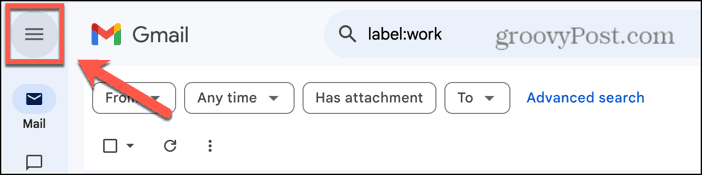
- Sélectionner Tout le courrier (ou Tous les e-mails sur le mobile).
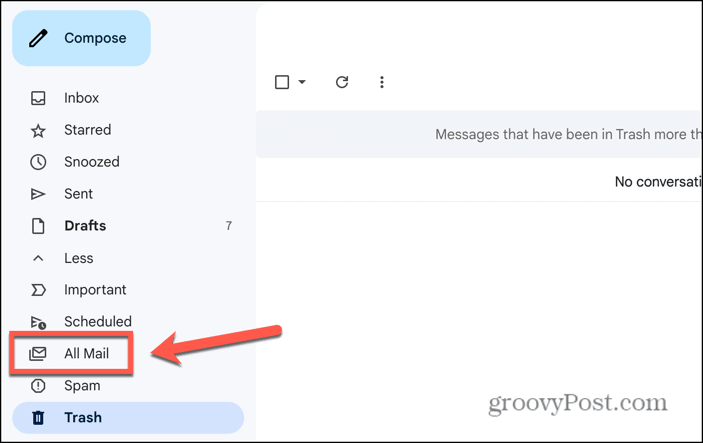
- Vous devrez peut-être cliquer Plus pour voir cette option.
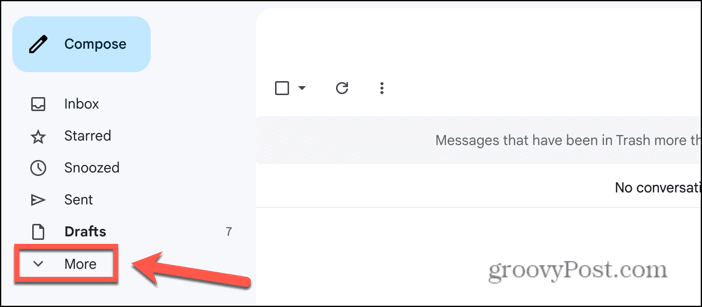
- Vous pouvez maintenant voir tous vos e-mails. Les articles de votre boîte de réception auront le Boîte de réception étiquette.

- Tout e-mail archivé n’aura aucune étiquette, vous devriez donc pouvoir les repérer assez rapidement.
Comment rechercher dans Gmail
L'autre alternative si vous souhaitez retrouver un e-mail archivé spécifique est de le rechercher. Par défaut, vos résultats de recherche incluront les e-mails archivés ainsi que ceux de votre boîte de réception.
- Ouvrir Gmail dans l'application ou dans un navigateur.
- Tapez votre requête de recherche dans le champ Rechercher dans Mail case tout en haut de l’écran et appuyez sur Entrer.
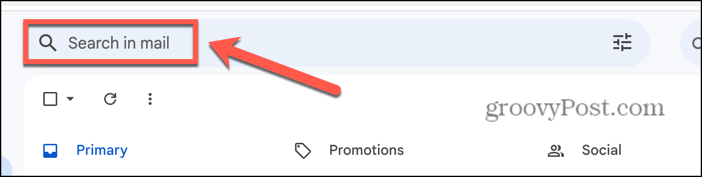
- Dans les résultats, recherchez les e-mails qui n'ont pas le Boîte de réception étiquette; ce sont vos e-mails archivés.

- Une fois que vous avez trouvé l’e-mail souhaité, cliquez ou appuyez dessus pour l’ouvrir.
Comment désarchiver un e-mail dans Gmail
Une fois que vous avez trouvé l’e-mail archivé que vous recherchiez, vous pouvez le désarchiver si vous le souhaitez. Cela ajoutera le Boîte de réception renvoyez l'étiquette à l'e-mail afin qu'il apparaisse à nouveau dans la boîte de réception. La méthode est légèrement différente sur ordinateur et mobile.
Comment désarchiver un e-mail dans Gmail Mobile
Si vous utilisez Gmail sur votre téléphone, vous pouvez suivre les étapes suivantes pour désarchiver un e-mail.
- Recherchez l'e-mail archivé en utilisant l'une des méthodes ci-dessus.
- Appuyez sur le Trois points icône tout en haut à droite de l'écran, qui n'est pas la même que l'icône Trois points icône dans l’en-tête du message.
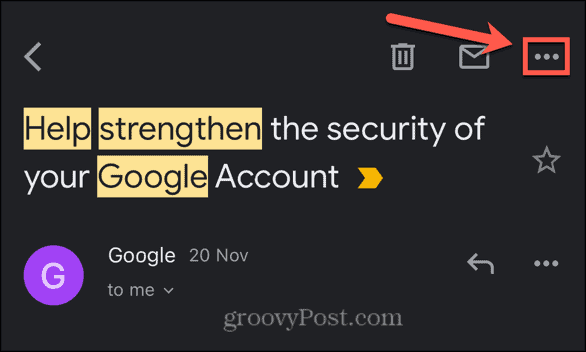
- Sélectionner Se déplacer.
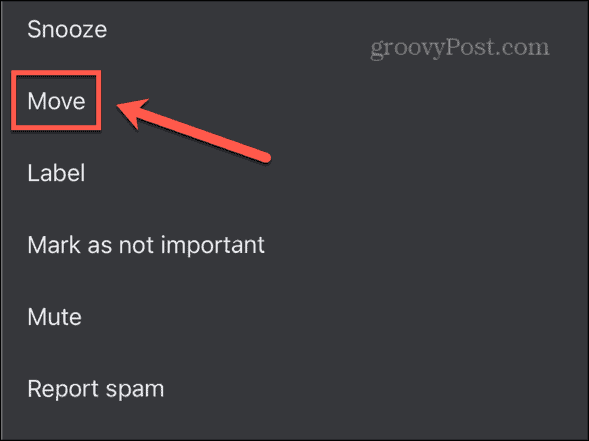
- Robinet Primaire.
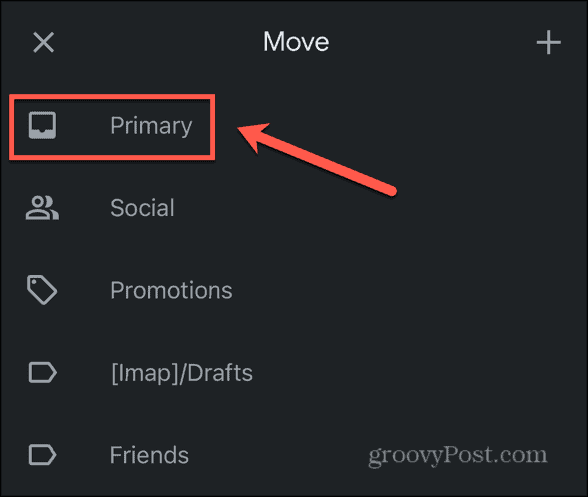
- Le Boîte de réception L'étiquette sera appliquée à l'e-mail et elle apparaîtra à nouveau dans votre boîte de réception.
Comment désarchiver un e-mail dans Gmail Desktop
Si vous utilisez Gmail sur votre ordinateur de bureau ou portable, vous pouvez suivre les étapes suivantes pour renvoyer un e-mail archivé dans votre boîte de réception.
- Recherchez l'e-mail archivé en utilisant l'une des méthodes ci-dessus.
- Au-dessus du titre de l'e-mail, cliquez sur le Déplacer vers la boîte de réception L'icône ressemble à un morceau de papier avec une flèche placé dans un dossier.

- Le Boîte de réception L'étiquette sera appliquée à l'e-mail et s'affichera à nouveau dans votre boîte de réception.
Les e-mails archivés sont-ils supprimés ?
Tout ce que fait l'archivage d'un e-mail, c'est supprimer le Boîte de réception étiquette. Il n’est pas ajouté à la corbeille et ne sera pas supprimé. La seule manière dont les e-mails archivés seront supprimés de votre compte Gmail est si vous choisissez de supprimez-les manuellement. Tant que vous disposez d'un compte Gmail actif, vos e-mails archivés seront toujours là, simplement cachés.
Combien de temps les e-mails archivés restent-ils dans Gmail ?
Lorsque vous archivez un email, le seul changement est que le Boîte de réception l’étiquette est supprimée. Cela signifie que vos e-mails archivés resteront dans votre compte Gmail aussi longtemps que les e-mails de votre boîte de réception. En d'autres termes, les e-mails archivés resteront définitivement dans Gmail, à moins que vous ne choisissiez de les supprimer manuellement ou que votre compte soit supprimé. Le compte Gmail est fermé. C’est un moyen utile de conserver les e-mails que vous souhaitez conserver, mais que vous ne voulez pas encombrer votre boîte de réception.
Prenez le contrôle de votre Gmail
Apprendre à accéder aux archives dans Gmail garantit que vous savez comment récupérer tous les e-mails que vous archivez. Il est un peu étrange que Gmail n'ait pas d'étiquette « archivé » qui faciliterait grandement la recherche de vos messages archivés; le mieux que vous puissiez faire est de rechercher un message spécifique ou de parcourir le dossier Tous les messages. Archiver les messages est un bon moyen de vous aider gardez votre Gmail organisé et vous aider sur la voie de la boîte de réception zéro sans avoir à perdre les e-mails que vous souhaitez conserver.
Cet article a-t-il été utile?
Génial, partagez-le :
PartagerTweeterRedditLinkedInE-mailMerci!
Merci d'avoir pris contact avec nous.
Merci d'avoir pris contact avec nous.